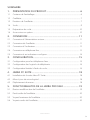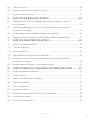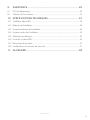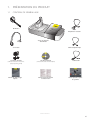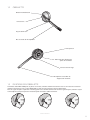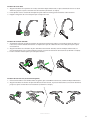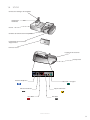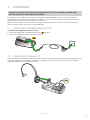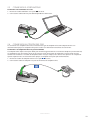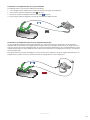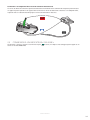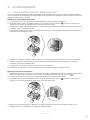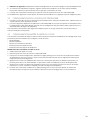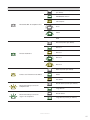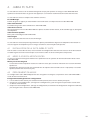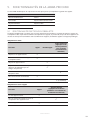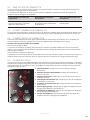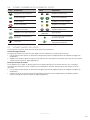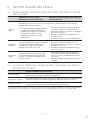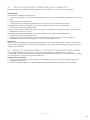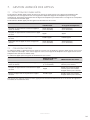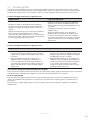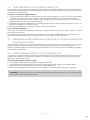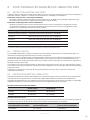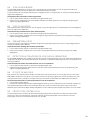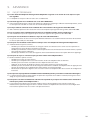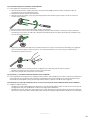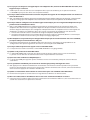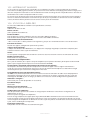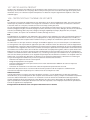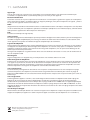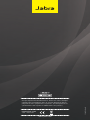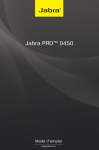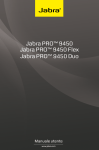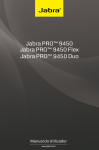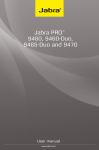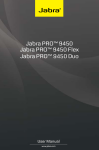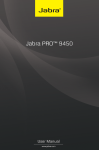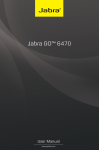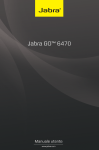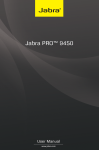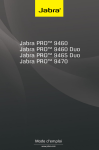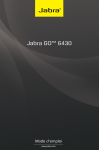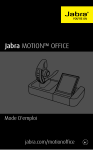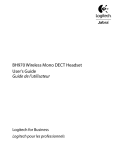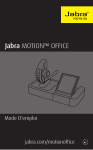Download Jabra PRO™ 9450
Transcript
Jabra PRO™ 9450 Mode d’emploi www.jabra.com BIENVENUE Merci d’avoir acheté la nouvelle oreillette Jabra PRO 9450. Nous sommes certains que vous apprécierez l’étendue de ses fonctionnalités et que vous la trouverez pratique à porter et à utiliser. Caractéristiques de l’oreillette Jabra PRO 9450 • Jusqu’à 150 m entre le socle et l’oreillette. • Son à large bande pour une qualité sonore exceptionnelle. • Contrôles de volume et de désactivation du son via l’écran tactile. • Bouton multifonction intuitif sur l’oreillette pour une gestion simplifiée des appels. • Voyants lumineux et audio. • Protection avancée de l’audition avec SafeTone™. • Microphone avec effet de suppression du bruit. • Port en contour d’oreille ou avec serre-tête (accessoire de tour de cou disponible). Caractéristiques du socle de la Jabra PRO 9450 • Connexion à un téléphone fixe et à un logiciel de téléphonie. • Support permettant de recharger l’oreillette. • Clavier pour une gestion simple des appels. • Indicateurs visuels et audio. JABRA PRO 9450 2 SOMMAIRE 1. PRÉSENTATION DU PRODUIT.............................................................6 1.1 Contenu de l’emballage......................................................................................................................6 1.2 Oreillette.......................................................................................................................................................7 1.3 Fixations de l’oreillette..........................................................................................................................7 1.4 Socle................................................................................................................................................................9 1.5 Préparation du socle...........................................................................................................................10 1.6 Accessoires en option.......................................................................................................................10 2. CONNEXION........................................................................................... 11 2.1 Connexion à l’alimentation secteur..........................................................................................11 2.2 Connexion de l’oreillette..................................................................................................................11 2.3 Connexion à l’ordinateur.................................................................................................................12 2.4 Connexion au téléphone fixe.......................................................................................................12 2.5 Connexion à un indicateur « en ligne »..................................................................................14 3. CONFIGURATION.................................................................................. 15 3.1 Configuration pour les téléphones fixes................................................................................15 3.2 Configuration des logiciels de téléphonie...........................................................................16 3.3 Configuration limitée à l’aide du socle...................................................................................16 4. JABRA PC SUITE.................................................................................... 18 4.1 Installation de la suite Jabra PC Suite.......................................................................................18 4.2 Mises à jour du micrologiciel........................................................................................................18 4.3 Déploiement de masse....................................................................................................................18 5. FONCTIONNALITÉS DE LA JABRA PRO 9450............................ 19 5.1 Bouton multifonction de l’oreillette..........................................................................................19 5.2 Pavé tactile de l’oreillette.................................................................................................................20 5.3 Voyant lumineux de l’oreillette....................................................................................................20 5.4 Voyants audio de l’oreillette...........................................................................................................20 JABRA PRO 9450 3 5.5 Clavier du socle......................................................................................................................................20 5.6 Voyants lumineux du clavier du socle.....................................................................................21 5.7 Voyants audio du socle.....................................................................................................................21 6. GESTION DE BASE DES APPELS...................................................... 22 6.1 Téléphone fixe : passer un appel, répondre à un appel et mettre fin à un appel..........................................................................................................................................22 6.2 Logiciel de téléphonie : passer un appel, répondre à un appel et mettre fin à un appel.........................................................................................................................22 6.3 Commutation entre le téléphone fixe et l’oreillette.......................................................23 6.4 Rappel du dernier numéro (logiciel de téléphonie uniquement).........................23 7. GESTION AVANCÉE DES APPELS.................................................... 24 7.1 Fonction de double appel..............................................................................................................24 7.2 Collision d’appels..................................................................................................................................24 7.3 Fusion d’appels......................................................................................................................................25 7.4 Téléconférence avec plusieurs oreillettes..............................................................................26 7.5 Prévention de déconnexion automatique (logiciels de téléphonie non pris en charge).............................................................................................................................26 7.6 Enregistrement d’appels sur le téléphone fixe..................................................................26 8. FONCTIONNALITÉS AVANCÉES DE JABRA PRO 9450............ 27 8.1 Protection auditive Safetone™.....................................................................................................27 8.2 Portée sans fil..........................................................................................................................................27 8.3 Limites de densité des oreillettes...............................................................................................27 8.4 Son à large bande................................................................................................................................28 8.5 Voix ou musique...................................................................................................................................28 8.6 Paramètres audio..................................................................................................................................28 8.7 Détection automatique de son sur un ordinateur..........................................................28 8.8 Écoute de musique.............................................................................................................................28 8.9 Protection contre le vol....................................................................................................................28 JABRA PRO 9450 4 9. ASSISTANCE............................................................................................ 29 9.1 FAQ et dépannage...............................................................................................................................29 9.2 Obtenir de l’assistance......................................................................................................................32 10. SPÉCIFICATIONS TECHNIQUES....................................................... 33 10.1 Oreillette Jabra PRO............................................................................................................................33 10.2 Batterie de l’oreillette.........................................................................................................................34 10.3 Voyant lumineux de l’oreillette....................................................................................................34 10.4 Voyants audio de l’oreillette...........................................................................................................35 10.5 Matériaux et allergies.........................................................................................................................36 10.6 Socle de la Jabra PRO.........................................................................................................................36 10.7 Recyclage du produit.........................................................................................................................37 10.8 Certifications et normes de sécurité........................................................................................37 11. GLOSSAIRE.............................................................................................. 38 JABRA PRO 9450 5 1. PRÉSENTATION DU PRODUIT 1.1 CONTENU DE L’EMBALLAGE Oreillette Adaptateur secteur Socle et support d’oreillette Serre-tête Contour d’oreille (embouts écouteurs de trois tailles : petits, moyens et grands) Guide de démarrage rapide Câble téléphonique CD d’installation (suite Jabra PC Suite et mode d’emploi) Guide d’avertissement et déclaration Câble USB Guide optimisé pour le système JABRA PRO 9450 6 1.2 OREILLETTE Bouton multifonction Pavé tactile Voyant lumineux Bras articulé du microphone Haut-parleur Montage pour fixation de port de l’oreillette Contact de recharge Microphone avec effet de suppression du bruit 1.3 FIXATIONS DE L’OREILLETTE L’oreillette Jabra PRO 9450 peut se porter serre-tête, contour d’oreille ou tour de cou. Le serre-tête et le contour d’oreille sont fournis avec la Jabra PRO 9450. Le tour de cou peut être acheté séparément. Tous les types de port se portent à l’oreille gauche ou à l’oreille droite. Pour tous les types de port, veillez à ce que le microphone soit placé près de la bouche pour maximiser l’effet anti-bruit. JABRA PRO 9450 7 Fixation du serre-tête 1. Alignez l’oreillette et le port du serre-tête, comme l’indique l’illustration, et pressez doucement sur les deux éléments jusqu’à ce qu’ils s’enclenchent correctement (le fermoir se clique). 2. Faites pivoter le bras articulé du microphone pour utiliser l’oreille gauche ou droite selon le besoin. 3. Réglez la longueur du serre-tête pour qu’il s’adapte à la tête. Fixation du contour d’oreille 1. Assemblez la fixation de port d’oreillette du contour d’oreille pour l’utiliser sur l’oreille gauche ou droite. Si nécessaire, retirez l’embout d’écouteur et remplacez-le par un embout d’une autre taille pour qu’il s’ajuste correctement. 2. Alignez l’oreillette et la fixation de port d’oreillette du contour d’oreille, comme l’indique l’illustration, et pressez doucement sur les deux éléments jusqu’à ce qu’ils s’enclenchent correctement (le fermoir se clique). 3. Fixez le contour d’oreille pour qu’il s’adapte à l’oreille. Fixation du tour de cou (accessoire en option) 1. Choisissez de l’utiliser avec l’oreille droite ou gauche, puis assemblez le tour de cou, comme l’indique l’illustration. 2. Alignez l’oreillette et fixation de port d’oreillette du tour de cou, et pressez doucement sur les deux éléments jusqu’à ce qu’ils s’enclenchent correctement (le fermoir se clique). L R JABRA PRO 9450 8 1.4 SOCLE Contact de recharge de l’oreillette Support de l’oreillette Clavier Contrôle du volume du microphone Interrupteur de la tonalité d’appel nette Panneau avant Logement de sécurité Haut-parleur Port du téléphone Indicateur « en ligne » Port de l’oreillette Voyant lumineux Port AUX Port USB JABRA PRO 9450 9 1.5 PRÉPARATION DU SOCLE 1. Retirez le film protecteur du support et du clavier. 2. Faites pivoter le support pour qu’il soit adapté à une utilisation avec la main gauche ou la main droite, comme l’indique l’illustration. 1.6 ACCESSOIRES EN OPTION Les accessoires Jabra PRO suivants sont disponibles séparément. Jabra GN1000 Adaptateur de prise d’appel électronique Tour de cou Serre-tête de rechange Contour d’oreille de rechange avec embouts écouteurs Coussinets d’oreillette de rechange JABRA PRO 9450 10 2. CONNEXION LANCEZ L’ASSISTANT DE CONFIGURATION INTERACTIF SUR LE CD POUR ACCÉDER A DES INSTRUCTIONS DE CONFIGURATION ANIMÉES La méthode la plus simple pour connecter et configurer la Jabra PRO 9450 consiste à utiliser l’assistant de configuration interactif du CD d’installation. Les chapitres 2 et 3 du présent manuel ne sont nécessaires que si vous n’utilisez pas cet assistant de configuration interactif. Reportez-vous au guide d’avertissements et de déclarations pour prendre connaissance des instructions de sécurité avant d’installer et d’utiliser la Jabra PRO 9450. 2.1 CONNEXION À L’ALIMENTATION SECTEUR Connexion de l’adaptateur secteur au socle 1. Branchez l’adaptateur secteur fourni sur le port 2. Connectez l’adaptateur secteur à la prise murale. du socle. 2.2 CONNEXION DE L’OREILLETTE Connectez l’oreillette, comme l’indique l’illustration. Lorsque l’oreillette est correctement connectée dans la base, la batterie commence à se charger, si nécessaire. L’oreillette doit rester sur le socle lorsque vous connectez la Jabra PRO 9450 ou lorsqu’elle n’est pas utilisée. JABRA PRO 9450 11 2.3 CONNEXION À L’ORDINATEUR Connexion d’un ordinateur au socle 1. Branchez le câble USB fourni sur le port du socle. 2. Connectez le câble USB à un port USB disponible de l’ordinateur. 2.4 CONNEXION AU TÉLÉPHONE FIXE La connexion à un téléphone fixe varie en fonction du type de téléphone fixe utilisé. Reportez-vous à la documentation propre au téléphone fixe pour accéder aux informations détaillées de connexion. Connexion à un téléphone fixe avec port d’oreillette Ce téléphone fixe dispose d’un port dédié pour l’oreillette (généralement à l’arrière du téléphone). Généralement, ces téléphones ont une touche située sur le panneau avant qui permet de commuter la conversation entre le combiné et l’oreillette. Si le câble de téléphone fourni n’est pas adapté, vous devrez vous procurer un adaptateur spécial. Reportez-vous à la documentation propre au téléphone fixe pour plus d’informations. 1. Branchez le câble de téléphone fourni sur le port du socle. 2. Connectez le câble de téléphone au port de l’oreillette du téléphone fixe. JABRA PRO 9450 12 Connexion à un téléphone fixe sans port d’oreillette Ce téléphone fixe n’a pas de port dédié pour l’oreillette. 1. Sur le téléphone fixe, débranchez le câble du combiné du corps du téléphone. 2. Connectez le câble du combiné au port du socle. 3. Branchez le câble de téléphone fourni sur le port du socle. 4. Connectez le câble de téléphone au port du combiné du téléphone fixe. Connexion à un téléphone fixe avec prise d’appel électronique La prise d’appel électronique permet de répondre à un appel entrant ou d’y mettre fin à l’aide du bouton multifonction de l’oreillette. Si le téléphone fixe dispose d’une prise d’appel électronique, un adaptateur sera nécessaire pour connecter le téléphone fixe et le socle. Pour plus d’informations sur la compatibilité de la prise d’appel électronique de votre téléphone fixe et pour faire l’acquisition de l’adaptateur nécessaire, consultez le site www.jabra.com. Pour obtenir des instructions spécifiques sur la connexion d’un adaptateur de prise d’appel électronique à un téléphone fixe, reportez-vous à la documentation de câblage fournie avec l’adaptateur. JABRA PRO 9450 13 Connexion à un téléphone fixe avec levier de décroché à distance Le levier de décroché à distance permet de décrocher manuellement le combiné du récepteur pour émettre un appel ou pour répondre à un appel. Pour connecter un levier de décroché à distance à un téléphone fixe, reportez-vous à la documentation propre au levier de décroché à distance. 2.5 CONNEXION À UN INDICATEUR « EN LIGNE » L’indicateur « en ligne » distant se connecte au port cours sur la Jabra PRO 9450. du socle ; il indique à vos collègues qu’un appel est en JABRA PRO 9450 14 3. CONFIGURATION 3.1 CONFIGURATION POUR LES TÉLÉPHONES FIXES Avant la première utilisation de la Jabra PRO 9450 avec un téléphone fixe, vous devez définir la tonalité d’appel nette et le volume du microphone afin de bénéficier d’une qualité de son optimale. Ces deux fonctionnalités sont réglées manuellement sur le socle. Définition d’une tonalité d’appel nette 1. Retirez le panneau avant du socle de la Jabra PRO 9450, comme l’indique l’illustration. 2. Mettez l’oreillette. L’icône du téléphone fixe change et prend l’aspect suivant : . Si l’icône ne change pas, appuyez sur la touche de téléphone fixe située sur le clavier du socle. 3. Décrochez le combiné du téléphone fixe et mettez-le de côté ou effectuez un appui prolongé sur la touche de l’oreillette située sur le téléphone fixe. 4. Faites pivoter l’interrupteur de tonalité d’appel nette de A à G, comme l’indique l’illustration, et écoutez dans l’oreillette la tonalité d’appel nette. 5. Déterminez la meilleure position de l’interrupteur. La tonalité d’appel doit être forte, nette et non déformée. 6. Replacez le combiné du téléphone fixe sur le récepteur ou effectuez un appui prolongé sur la touche de l’oreillette située sur le téléphone fixe. 7. Lorsque vous avez terminé, replacez le panneau avant sur le socle. Les modifications apportées à la tonalité d’appel nette ne s’appliquent qu’aux téléphones fixes. Réglage du volume du microphone 1. Vérifiez que l’oreillette se trouve sur le socle, puis effectuez un appui prolongé sur la touche de téléphone fixe située sur le clavier du socle jusqu’à ce que l’icône du téléphone fixe prenne l’aspect suivant . 2. Retirez le panneau avant du socle de la Jabra PRO 9450, comme l’indique l’illustration. 3. Mettez l’oreillette. L’icône du téléphone fixe change et prend l’aspect suivant : . Si l’icône ne change pas, appuyez sur la touche de téléphone fixe située sur le clavier du socle. 4. Obtenez une tonalité d’appel en effectuant un appui prolongé sur la touche de l’oreillette située sur le téléphone fixe ou en décrochant le combiné du téléphone fixe. JABRA PRO 9450 15 5. Effectuez un appel test. Composez le numéro de téléphone d’un ami ou d’un collègue à l’aide du téléphone fixe. 6. Si le volume est trop faible ou trop fort, réglez le volume du microphone sur le socle, comme l’indique l’illustration. Veillez à ce que l’interlocuteur ne règle pas le volume de son côté. 7. Lorsque vous avez terminé, mettez fin à l’appel et revenez au panneau avant de la Jabra PRO 9450. Les modifications apportées à l’interrupteur de volume du microphone ne s’appliquent qu’aux téléphones fixes. 3.2 CONFIGURATION DES LOGICIELS DE TÉLÉPHONIE 1. Installez la suite Jabra PC Suite à l’aide du CD d’installation fourni. Pour plus d’informations, reportez-vous à la section Jabra PC Suite du présent manuel. 2. Lancez le logiciel de téléphonie et définissez la Jabra PRO 9450 en tant que haut-parleur et microphone dans la configuration audio. Pour obtenir de l’aide dans la configuration des paramètres audio, reportez-vous à la documentation du logiciel de téléphonie. Pour consulter la dernière liste des logiciels de téléphonie pris en charge, consultez le site Internet Jabra à l’adresse www.jabra.com/pcsuite. 3.3 CONFIGURATION LIMITÉE À L’AIDE DU SOCLE Il est vivement recommandé d’utiliser Jabra Control Center pour toutes les modifications de configuration. Cinq paramètres peuvent toutefois être configurés à l’aide du socle. • Mode EHS/RHL. • Niveau IntelliTone. • Portée sans fil maximale du DECT. • Bande passante du téléphone fixe. • Bande passante du logiciel de téléphonie. Modification des paramètres à l’aide du socle 1. Vérifiez qu’aucun appel n’est actif. 2. Retirez le panneau avant du socle de la Jabra PRO 9450. 3. Pour passer en mode configuration, effectuez un appui prolongé sur le centre de l’interrupteur de volume du microphone situé sur le socle. Le voyant d’activation/de désactivation du son clignote lentement pour indiquer le mode de configuration. 4. Appuyez sur la touche de téléphone fixe située sur le clavier pour parcourir les différents paramètres. Le premier paramètre est le mode EHS/RHL. Le paramètre actuel est indiqué par l’icône du téléphone fixe. 5. Appuyez sur la touche de logiciel de téléphonie située sur le clavier pour parcourir les valeurs de chaque paramètre. La valeur actuelle est indiquée par l’icône du logiciel de téléphonie. 6. Lorsque vous avez terminé, effectuez un appui prolongé sur le centre de l’interrupteur de volume du microphone pour enregistrer les paramètres et quitter le mode de configuration. Le socle redémarre. JABRA PRO 9450 16 Paramètre Valeur Détection automatique (valeur par défaut) GN1000/RHL/Aucun Jabra IQ EHS Mode EHS/RHL du téléphone fixe Cisco DHSG MSH Niveau 0 (valeur par défaut) Niveau 1 Niveau 2 Niveau IntelliTone Niveau 3 Niveau 4 Normal (valeur par défaut) Portée sans fil maximale du DECT Faible Très faible Bande étroite (valeur par défaut) Mode de bande passante du téléphone fixe Large bande Bande étroite Mode de bande passante du logiciel de téléphonie Large bande (valeur par défaut) JABRA PRO 9450 17 4. JABRA PC SUITE La suite Jabra PC Suite est un ensemble de logiciels conçus pour prendre en charge la Jabra PRO 9450. Pour optimiser la fonctionnalité et la gestion de l’appareil, il est vivement recommandé d’installer Jabra PC Suite. La suite Jabra PC Suite se compose des éléments suivants : PC Call Manager Permet de gérer les appels par l’intermédiaire d’un ordinateur et indique l’état de la Jabra PRO 9450. Jabra Control Center Paramètres de gestion et de contrôle de la Jabra PRO 9450. Jabra Device Service Gère l’interaction entre la Jabra PRO 9450 et les pilotes de Jabra Control Center, de PC Call Manager et du logiciel de téléphonie. Jabra Firmware Updater Met à jour le micrologiciel Jabra PRO 9450. Aide en ligne Section d’aide de Jabra PC Suite et de Call Manager. La suite Jabra PC Suite comprend également des pilotes pour différents logiciels de téléphonie. Pour obtenir la liste des logiciels de téléphonie pris en charge, consultez le site www.jabra.com/pcsuite. 4.1 INSTALLATION DE LA SUITE JABRA PC SUITE Pour installer la suite Jabra PC Suite, lancez le fichier de configuration Jabra PC Suite situé sur le CD d’installation ou téléchargez la dernière version depuis le site Internet Jabra à l’adresse www.jabra.com/pcsuite. 4.2 MISES À JOUR DU MICROLOGICIEL Les mises à jour du micrologiciel améliorent les performances ou ajoutent de nouvelles fonctionnalités à votre Jabra PRO 9450. Mise à jour du micrologiciel • Lancez Jabra Firmware Updater installé avec Jabra PC Suite, puis suivez les indications de l’assistant Firmware Updater ou • Recherchez la dernière version par l’intermédiaire des options Jabra Control Center > Help (Aide) > Check for Updates (Rechercher des mises à jour). 4.3 DÉPLOIEMENT DE MASSE Les configurations Jabra PRO 9450 peuvent être enregistrées et chargées sur plusieurs autres Jabra PRO 9450 à l’aide de Jabra Control Center. Enregistrement/Chargement des configurations 1. Lancez Jabra Control Center, puis sélectionnez File (Fichier) dans la barre d’outils principale. 2. Cliquez sur Save Configuration... (Enregistrer la configuration...) pour enregistre les paramètres actuels dans un fichier sur l’ordinateur. 3. Cliquez sur Load Configuration... (Charger la configuration) et recherchez la configuration enregistrée souhaitée, puis chargez-la dans d’autres Jabra PRO 9450. JABRA PRO 9450 18 5. FONCTIONNALITÉS DE LA JABRA PRO 9450 La Jabra PRO 9450 dispose de sept fonctionnalités principales qui simplifient la gestion des appels. Fonctionnalités de l’oreillette Fonctionnalités du socle Bouton multifonction Clavier Pavé tactile Voyants lumineux du clavier Voyant lumineux Voyants audio Voyants audio 5.1 BOUTON MULTIFONCTION DE L’OREILLETTE Le bouton multifonction se trouve dans la partie supérieure de l’oreillette ; il permet de gérer les appels sur le téléphone cible. Il permet notamment de répondre aux appels, d’y mettre fin, de passer d’un appel mis en attente à l’autre par l’intermédiaire d’une combinaison d’appuis, de doubles appuis ou d’appuis prolongés. Téléphone en veille Fonction Appui Réponse à un appel entrant Obtention d’une tonalité d’appel sur le téléphone cible Double appui Rejet d’un appel entrant Appel du dernier numéro composé (logiciels de téléphonie pris en charge uniquement) Appui prolongé (appuyez sur la touche pendant 1 à 3 secondes et maintenez-la enfoncée) Commutation entre l’oreillette et un téléphone cible Mise sous tension de l’oreillette (5 secondes) Mise hors tension de l’oreillette Téléphone en cours d’appel Fonction Fin de l’appel en cours Appui Appui prolongé (appuyez sur la touche pendant 1 à 3 secondes et maintenez-la enfoncée) Mise en attente de l’appel en cours et acceptation d’un appel entrant Fin des appels fusionnés JABRA PRO 9450 19 5.2 PAVÉ TACTILE DE L’OREILLETTE Le pavé tactile est un panneau situé sur le bras articulé de l’oreillette. Il contrôle le volume du haut-parleur de l’oreillette et active/désactive le microphone. Les modifications apportées au volume du haut-parleur s’appliquent indépendamment des réglages du téléphone fixe ou du logiciel de téléphonie. Augmentation du volume du haut-parleur Diminution du volume du haut-parleur Activation/Désactivation du microphone Faites glisser votre doigt vers le haut du pavé tactile (dans la direction opposée à votre bouche) Faites glisser votre doigt vers le bas du pavé tactile (en direction de la bouche) Double appui 5.3 VOYANT LUMINEUX DE L’OREILLETTE Le voyant lumineux multicolore se trouve sur le bras de l’oreillette ; il indique l’état de l’oreillette. Pour obtenir la liste complète des voyants lumineux de l’oreillette, reportez-vous à la section Spécifications techniques de ce manuel. 5.4 VOYANTS AUDIO DE L’OREILLETTE L’oreillette émet différentes tonalités pour indiquer différents événements. Pour obtenir la liste complète des voyants audio de l’oreillette, reportez-vous à la section Spécifications techniques de ce manuel. Voyants audio d’avertissement de l’oreillette Avertissement de batterie faible Si la batterie de l’oreillette est faible, deux tonalités très rapides et de faible volume sont émises à intervalles réguliers ; elles indiquent que la batterie de l’oreillette doit être chargée immédiatement. Connectez l’oreillette pour charger sa batterie. Avertissement de situation hors de portée Si l’oreillette ne se trouve plus dans la zone de portée du socle, trois tonalités rapides et de plus en plus graves se répètent toutes les quinze secondes, jusqu’à ce que l’oreillette se retrouve dans la plage de portée du socle. 5.5 CLAVIER DU SOCLE Le clavier du socle de la Jabra PRO 9450 affiche des informations sur l’état de l’oreillette et de l’appel ; il comporte également des contrôles de gestion des appels. Il permet de changer de téléphone cible, de répondre à un appel entrant, de mettre fin à un appel en cours, de configurer les paramètres du socle ou d’ouvrir un canal audio vers le téléphone cible en cours. 1 Icône de batterie : indique le niveau de la batterie en cours  d’utilisation. 3 2 Icône de connexion de l’oreillette : indique que l’oreillette se trouve sur le socle. 2 1 3 Icône de canal audio : indique que le canal audio entre le socle et 4 l’oreillette est actif. 4 Icône de désactivation du son : indique que le son du microphone de l’oreillette est désactivé. 5 5 Touche de désactivation du son : active/désactive le microphone de l’oreillette. 6 6 Icône d’appel groupé : indique que les appels du téléphone fixe et du logiciel de téléphonie sont fusionnés. 7 Icône d’état du téléphone : indique l’état des appels du téléphone fixe ou du logiciel de téléphonie. 7 8 Touches du téléphone : utilisées pour la gestion des appels du téléphone fixe et/ou du logiciel de téléphonie. 8 JABRA PRO 9450 20 5.6 VOYANTS LUMINEUX DU CLAVIER DU SOCLE Icône Evénement Icône Evénement Chargement de la batterie Téléphone cible actuel Batterie chargée Sonnerie du téléphone Batterie faible Téléphone en cours d’appel Batterie très faible Téléphone en attente Oreillette sur le socle Téléphone débranché Oreillette sur le socle inconnue Appel groupé Appairage de l’oreillette et du socle Le canal audio entre l’oreillette et le socle est actif Silencieux Impossible d’établir la connexion à l’oreillette 5.7 VOYANTS AUDIO DU SOCLE Le haut-parleur se trouve au bas du socle et émet deux sons différents. Sonnerie d’appel entrant Le réglage du volume de la sonnerie des appels entrants s’effectue avec Jabra Control Center. 1. Lancez Jabra Control Center et sélectionnez l’onglet Desk phone (Téléphone fixe) ou Softphone (Logiciel de téléphonie). 2. Réglez le curseur Base speaker ring tone level (Niveau de la tonalité du haut-parleur du socle) sur le paramètre souhaité, puis cliquez sur Apply (Appliquer). Bruits des touches du clavier Le fait d’effectuer un appui, un double appui ou un appui prolongé sur les touches émet un son. Le réglage du volume des touches du clavier s’effectue par l’intermédiaire de Jabra Control Center. Par défaut, le son est désactivé. 1. Lancez Jabra Control Center et sélectionnez l’onglet Desk phone (Téléphone fixe) ou Softphone (Logiciel de téléphonie). 2. Sélectionnez l’un des quatre paramètres prédéfinis de bruit de clavier off (désactivé), low (faible), medium (moyen) ou high (élevé), puis cliquez sur Apply (Appliquer). JABRA PRO 9450 21 6. GESTION DE BASE DES APPELS 6.1 TÉLÉPHONE FIXE : PASSER UN APPEL, RÉPONDRE À UN APPEL ET METTRE FIN À UN APPEL Téléphone avec prise d’appel électronique ou levier de décroché Téléphone sans prise d’appel électronique ni levier de décroché Si nécessaire, définissez le téléphone fixe comme téléphone cible en appuyant sur la touche correspondante située sur le socle et en la maintenant enfoncée jusqu’à ce que l’icône de téléphone fixe devienne blanche. 1.Décrochez l’oreillette du support, effectuez un appui sur le bouton multifonction ou effectuez un appui sur la touche de téléphone fixe située sur le socle. 2.Composez le numéro à l’aide du téléphone fixe. 1.Décrochez l’oreillette du support, effectuez un appui sur le bouton multifonction ou effectuez un appui sur la touche de téléphone fixe située sur le socle. 2.Décrochez le combiné du téléphone fixe et mettez-le de côté. 3. Composez le numéro à l’aide du téléphone fixe. Répondre à un appel Décrochez l’oreillette du support, effectuez un appui sur le bouton multifonction ou effectuez un appui sur la touche de téléphone fixe située sur le socle. 1.Décrochez l’oreillette du support, effectuez un appui sur le bouton multifonction ou effectuez un appui sur la touche de téléphone fixe située sur le socle. 2.Décrochez le combiné du téléphone fixe et mettez-le de côté. Mettre fin à l’appel Connectez l’oreillette, effectuez un appui sur le bouton multifonction ou effectuez un appui sur la touche de téléphone fixe située sur le socle. 1.Connectez l’oreillette, effectuez un appui sur le bouton multifonction ou effectuez un appui sur la touche de téléphone fixe située sur le socle. 2.Replacez le combiné du téléphone fixe sur le récepteur. Passer un appel 6.2 LOGICIEL DE TÉLÉPHONIE : PASSER UN APPEL, RÉPONDRE À UN APPEL ET METTRE FIN À UN APPEL Logiciel de téléphonie pris en charge Passer un appel Composez le numéro à l’aide du logiciel de téléphonie. Le socle transfère automatiquement l’appel au logiciel de téléphonie.* Répondre à un appel Décrochez l’oreillette du support, effectuez un appui sur le bouton multifonction ou effectuez un appui sur la touche de logiciel de téléphonie située sur le socle. Mettre fin à l’appel Connectez l’oreillette, effectuez un appui sur le bouton multifonction ou effectuez un appui sur la touche de logiciel de téléphonie située sur le socle. * Si le logiciel de téléphonie n’est pas pris en charge, vous pouvez lier l’oreillette et le logiciel de téléphonie en effectuant un double appui sur la touche de logiciel de téléphonie située sur le clavier du socle. Pour obtenir de l’aide à ce sujet, reportez-vous à l’aide en ligne. JABRA PRO 9450 22 6.3 COMMUTATION ENTRE LE TÉLÉPHONE FIXE ET L’OREILLETTE Pendant un appel, vous pouvez commuter l’appel entre le téléphone et l’oreillette sans l’interrompre. Téléphone fixe Commutation du téléphone fixe à l’oreillette 1. Si nécessaire, appuyez sur la touche de téléphone fixe située sur le socle pour définir le téléphone fixe comme cible. 2. Décrochez l’oreillette du support. 3. Ne replacez pas le combiné du téléphone fixe sur le récepteur car cela mettrait fin à l’appel. Commutation du combiné au téléphone fixe (sans prise d’appel électronique ni levier de décroché) 1. Décrochez le combiné du téléphone fixe. 2. Connectez l’oreillette, effectuez un appui sur le bouton multifonction ou effectuez un appui sur la touche de téléphone fixe située sur le socle. Commutation du combiné au téléphone fixe (avec prise d’appel électronique ou levier de décroché) 1. Décrochez le combiné du téléphone fixe. 2. Reportez-vous à la documentation propre au téléphone fixe. Selon les cas, le décrochage s’effectue automatiquement ou vous devez appuyer sur une touche du téléphone fixe. Ordinateur Pour les logiciels de téléphonie, l’oreillette est généralement le seul mode d’utilisation ; toutefois, vous pouvez utiliser d’autres périphériques audio connectés à l’ordinateur par l’intermédiaire des préférences Windows et/ou du logiciel de téléphonie. 6.4 RAPPEL DU DERNIER NUMÉRO (LOGICIEL DE TÉLÉPHONIE UNIQUEMENT) La Jabra PRO 9450 peut rappeler le dernier numéro composé (logiciels de téléphonie pris en charge uniquement). Consultez la documentation du logiciel de téléphonie pour déterminer si le logiciel est compatible avec la fonction de rappel du dernier numéro composé. Rappel du dernier numéro 1. Si nécessaire, appuyez sur la touche de logiciel de téléphonie située sur le socle pour définir le logiciel de téléphonie comme cible. 2. Effectuez un double appui sur le bouton multifonction de l’oreillette pour rappeler le dernier numéro. JABRA PRO 9450 23 7. GESTION AVANCÉE DES APPELS 7.1 FONCTION DE DOUBLE APPEL La fonction de double appel permet de mettre en attente un appel entrant sur le logiciel de téléphonie afin de répondre à un autre appel entrant sur le logiciel de téléphonie (logiciels de téléphonie pris en charge uniquement). Consultez la documentation du logiciel de téléphonie pour déterminer si le logiciel est compatible avec la fonction de double appel. La fonction de double appel peut être gérée sur l’oreillette ou sur le socle. OREILLETTE Bouton multifonction SOCLE Touche sur le clavier du logiciel de téléphonie Accepter un appel entrant et mettre l’appel en cours en attente Appui prolongé (1 à 2 secondes) Appui prolongé (1 à 2 secondes) Accepter un appel entrant et mettre fin à l’appel en cours Appui Appui Rejeter un appel entrant et poursuivre l’appel en cours Double appui Double appui Commuter entre l’appel en cours et l’appel en attente Appui prolongé (1 à 2 secondes) Appui prolongé (1 à 2 secondes) 7.2 COLLISION D’APPELS La collision d’appels se produit lorsqu’un appel est en cours sur un téléphone et qu’un appel entrant arrive sur un autre téléphone. (Exemple : vous avez un appel en cours sur un logiciel de téléphonie et un appel entrant sur un téléphone fixe connecté au même socle). La collision d’appels peut être gérée sur l’oreillette ou sur le socle. OREILLETTE Bouton multifonction SOCLE Touches du clavier Accepter un appel entrant et mettre l’appel en cours en attente Appui prolongé (1 à 2 secondes) Appui sur la touche d’appel entrant (sur le clavier) Accepter un appel entrant et mettre fin à l’appel en cours Appui Appui sur la touche d’appel en cours, puis sur la touche d’appel entrant (sur le clavier) Rejeter un appel entrant et poursuivre l’appel en cours Double appui Double appui sur la touche d’appel entrant (sur le clavier) Pour passer d’un appel en attente à l’autre, appuyez sur le bouton multifonction ou sur la touche de l’appel mis en attente sur le clavier du socle. JABRA PRO 9450 24 7.3 FUSION D’APPELS Les appels sur un téléphone fixe et sur un logiciel de téléphonie peuvent être fusionnés pour créer un appel groupé. Il existe deux méthodes pour créer un appel groupé : fusion d’un appel sortant avec un appel en cours ou fusion d’un appel entrant avec un appel en cours. Les deux méthodes de fusion sont décrites ci-dessous. Fusion d’un appel sortant avec un appel en cours Téléphone fixe Logiciel de téléphonie Pendant un appel sur le téléphone fixe, composez un autre numéro de téléphone à l’aide du logiciel de téléphonie. L’appel sur le téléphone fixe est mis en attente. Appuyez simultanément sur les touches de téléphone fixe et de logiciel de téléphonie sur le socle et maintenez-les enfoncées pendant 1 à 3 secondes pour fusionner les appels. Lorsque les appels sont fusionnés, le voyant d’appel groupé devient vert. Pendant un appel sur le logiciel de téléphonie, appuyez sur la touche de téléphone fixe sur le socle. L’appel sur le logiciel de téléphonie est mis en attente. Composez un nouveau numéro à l’aide du téléphone fixe. Appuyez simultanément sur les touches de téléphone fixe et de logiciel de téléphonie sur le socle et maintenez-les enfoncées pendant 1 à 3 secondes pour fusionner les appels. Lorsque les appels sont fusionnés, le voyant d’appel groupé devient vert. Fusion d’un appel entrant avec un appel en cours Téléphone fixe Logiciel de téléphonie 1. Pendant un appel sur le téléphone fixe, appuyez sur la touche de logiciel de téléphonie pour accepter l’appel entrant. L’appel sur le téléphone fixe est mis en attente. 2. Appuyez simultanément sur les touches de téléphone fixe et de logiciel de téléphonie sur le socle et maintenez-les enfoncées pendant 1 à 3 secondes pour fusionner les appels. Lorsque les appels sont fusionnés, le voyant d’appel groupé devient vert. 1. Pendant un appel sur le logiciel de téléphonie, appuyez sur la touche de téléphone fixe pour accepter l’appel entrant. L’appel sur le logiciel de téléphonie est mis en attente. 2. Appuyez simultanément sur les touches de téléphone fixe et de logiciel de téléphonie sur le socle et maintenez-les enfoncées pendant 1 à 3 secondes pour fusionner les appels. Lorsque les appels sont fusionnés, le voyant d’appel groupé devient vert. Dissociation d’appels fusionnés/Nouvelle fusion d’appels Pour dissocier des appels fusionnés ou fusionner de nouveau des appels, appuyez simultanément sur les touches de téléphone fixe et de logiciel de téléphonie sur le clavier du socle pendant 1 à 3 secondes. Fin d’un appel groupé Pour mettre fin à un appel sélectionné dans l’appel groupé, appuyez sur la touche de téléphone fixe ou de logiciel de téléphonie correspondant à cet appel sur le clavier du socle. L’appel groupé est terminé pour ce participant. Pour mettre fin à l’appel groupé pour tous les participants, connectez l’oreillette ou appuyez sur le bouton multifonction. JABRA PRO 9450 25 7.4 TÉLÉCONFÉRENCE AVEC PLUSIEURS OREILLETTES La Jabra PRO 9450 permet de connecter jusqu’à trois oreillettes Jabra PRO supplémentaires dans la base pour les téléconférences. Lorsque plusieurs oreillettes supplémentaires sont connectées dans la base, le son est filtré de la large bande à la bande étroite. Connexion d’oreillettes supplémentaires 1. Lorsque l’oreillette principale est déconnectée de la base et qu’un appel est en cours, connectez une oreillette secondaire dans la base qui recevra l’appel. L’appairage prend quelques secondes pendant lesquelles le voyant de connexion dans la base clignote en jaune. Lorsque les oreillettes sont appairées correctement, une double tonalité est émise sur l’oreillette principale. 2. Appuyez sur le bouton multifonction sur l’oreillette principale pour accepter l’oreillette secondaire. Le son est maintenant audible sur les deux oreillettes. 3. Répétez la procédure pour connecter d’autres oreillettes si nécessaire. Fin ou sortie de conférence L’utilisateur de l’oreillette principale peut mettre fin à la téléconférence en raccrochant l’appel. L’appel est terminé pour toutes les oreillettes. Les invités peuvent quitter la téléconférence en appuyant sur le bouton multifonction de leur oreillette ou en connectant l’oreillette dans la base. La téléconférence reste active pour les autres oreillettes. 7.5 PRÉVENTION DE DÉCONNEXION AUTOMATIQUE (LOGICIELS DE TÉLÉPHONIE NON PRIS EN CHARGE) Lorsqu’un appel est en cours sur un logiciel de téléphonie non pris en charge, les appels entrants sur le téléphone fixe déconnectent automatiquement l’appel sur le logiciel de téléphonie. Pour éviter cette déconnexion, effectuez un double appui sur la touche de logiciel de téléphonie sur le clavier du socle avant d’effectuer l’appel sur le logiciel de téléphonie. 7.6 ENREGISTREMENT D’APPELS SUR LE TÉLÉPHONE FIXE Les appels sur le téléphone fixe peuvent être enregistrés sur un ordinateur à l’aide d’un logiciel tiers, Windows Sound Recorder par exemple. Pour enregistrer un appel sur un téléphone fixe, vous devez activer l’enregistrement des appels dans Jabra Control Center. Activation de l’enregistrement des appels 1. Lancez Jabra Control Center et sélectionnez l’onglet Audio (Son). 2. Cochez l’option Forward desk phone call to PC for recording (Transférer l’appel sur le téléphone fixe à l’ordinateur pour l’enregistrement), puis cliquez sur Apply (Appliquer). Les appels sur le téléphone fixe peuvent alors être enregistrés à l’aide d’un logiciel tiers sur un ordinateur. REMARQUE : l’enregistrement secret de conversations peut être interdit. N’enregistrez jamais de conversations sans en obtenir au préalable l’autorisation. JABRA PRO 9450 26 8. FONCTIONNALITÉS AVANCÉES DE JABRA PRO 9450 8.1 PROTECTION AUDITIVE SAFETONE™ SafeTone™ offre des protections auditives très efficaces contre les risques potentiels de type chocs acoustiques et exposition au bruit. SafeTone™ se compose de deux éléments : PeakStop™ et IntelliTone™. Protection contre les chocs acoustiques PeakStop™ PeakStop™ supprime automatiquement les sons supérieurs à 118 dB(A) afin de protéger l’audition de tout choc acoustique. PeakStop™ est disponible uniquement auprès de Jabra. Protection contre l’exposition au bruit Intellitone™ IntelliTone™ propose quatre niveaux de protection contre les chocs acoustiques et l’exposition au bruit. Les paramètres IntelliTone™ peuvent être modifiés dans Jabra Control Center, dans l’onglet Audio (Son). IntelliTone™ est disponible uniquement auprès de Jabra. Niveau de protection Critères Niveau 0 (valeur par défaut) Protection de base (sons supérieurs à 118 dB(A)) Niveau 1* Moins de 4 heures par jour passées au téléphone Niveau 2* Entre 4 et 8 heures par jour passées au téléphone Niveau 3* Plus de 8 heures par jour passées au téléphone Niveau 4 (TT4) Niveau de protection australienne recommandé (Telstra) * Conforme à la Directive 2003/10/EC du Parlement européen et du Conseil du 6 février 2003. 8.2 PORTÉE SANS FIL La Jabra PRO 9450 prend en charge une portée sans fil maximum de 150 mètres. Les obstacles physiques ou interférences électromagnétiques peuvent raccourcir cette portée. La qualité de son de l’oreillette peut se dégrader progressivement au fur et à mesure de l’éloignement du socle ; elle peut s’améliorer lorsque l’oreillette se rapproche du socle. Lorsque l’oreillette est complètement hors de portée du socle, une tonalité particulière (trois notes rapides de plus en plus graves) est émise dans l’oreillette à quelques secondes d’intervalle. Si un appel est en cours lorsque l’oreillette se trouve hors de portée du socle, le son est perdu. Toutefois, l’appel reste actif au niveau du socle pendant 120 secondes. Pour récupérer le son de cet appel, replacez l’oreillette dans la portée du socle. Si l’oreillette se trouve hors de portée du socle pendant plus d’une heure, elle est mise hors tension afin d’économiser la batterie. 8.3 LIMITES DE DENSITÉ DES OREILLETTES L’utilisation de plusieurs oreillettes Jabra PRO dans une même zone peut avoir une incidence sur les performances des oreillettes et sur la qualité du son. Le DECT utilisé (DECT EU ou DECT US) conditionne le nombre limite recommandé d’oreillettes dans une même zone avant tout risque de perte de connexion des appels. La Jabra PRO 9450 utilise le DECT US si elle a été achetée aux États-Unis et le DECT EU dans les autres pays. Nombre limite recommandé d’oreillettes Bande étroite Large bande EU DECT 80 oreillettes 40 oreillettes US DECT 45 oreillettes 22 oreillettes Distances de socle à socle La distance entre les socles garantissant des performances optimales des oreillettes et une excellence qualité de son dépend de la limite de densité des oreillettes et du DECT utilisé (EU DECT ou US DECT). Distance inférieure à la limite de densité (EU DECT et US DECT) Distance supérieure à la limite de densité (EU DECT) Distance supérieure à la limite de densité (US DECT) 2 à 4 mètres 5 à 7 mètres 7 à 10 mètres JABRA PRO 9450 27 8.4 SON À LARGE BANDE La Jabra PRO 9450 prend en charge le son à large bande et à bande étroite. Le son à large bande offre une meilleure qualité de son tout en réduisant la consommation de la batterie. La bande étroite est activée par défaut pour les téléphones fixes. La large bande est activée par défaut pour les logiciels de téléphonie. Changement des paramètres audio large bande 1. Lancez Jabra Control Center et sélectionnez l’onglet Audio (Son). 2. Cochez la case adéquate dans la zone Enable wideband audio for (Activer le son large bande pour), puis cliquez sur Apply (Appliquer). 8.5 VOIX OU MUSIQUE Vous pouvez choisir d’entendre une voix en anglais ou une musique lors de la commutation entre un téléphone fixe et un logiciel de téléphonie. Sélectionnez le paramètre Voice/Tone (Voix/Tonalité) 1. Lancez Jabra Control Center et sélectionnez l’onglet Headset (Oreillette). 2. Cochez le paramètre adéquat dans la zone Target change indication (Indication de changement de cible), puis cliquez sur Apply (Appliquer). 8.6 PARAMÈTRES AUDIO Choisissez l’une des trois options prédéfinies d’égaliseur disponibles pour tous les sons : Treble (Aigu), Normal (valeur par défaut) et Bass (Basse). Sélectionnez Tone Settings (Paramètres de tonalité) 1. Lancez Jabra Control Center et sélectionnez l’onglet Audio (Son). 2. Cochez le paramètre adéquat dans la zone Tone Setting (Paramètre de tonalité), puis cliquez sur Apply (Appliquer). 8.7 DÉTECTION AUTOMATIQUE DE SON SUR UN ORDINATEUR La Jabra PRO 9450 peut être configurée de manière à ouvrir automatiquement un canal audio entre l’oreillette et l’ordinateur lorsqu’un son émis par l’ordinateur est détecté. La détection automatique de son sur l’ordinateur est activée par défaut. Activation/Désactivation de la détection de son sur un ordinateur 1. Lancez Jabra Control Center et sélectionnez l’onglet Audio (Son). 2. Sélectionnez le paramètre adéquat dans la zone PC audio control (Contrôle du son sur l’ordinateur), puis cliquez sur Apply (Appliquer). 8.8 ÉCOUTE DE MUSIQUE Pour écouter de la musique émise depuis un ordinateur, vous devez ouvrir un canal audio entre le socle Jabra PRO 9450 et l’ordinateur. Lorsqu’un canal audio est ouvert et qu’aucun appel n’est actif, la musique ou les sons émis par l’ordinateur (y compris la musique émise par un lecteur multimédia) sont diffusés dans l’oreillette. Ouverture/Fermeture d’un canal audio entre le socle et l’ordinateur 1. Lancez Jabra Control Center. 2. Cliquez sur le bouton Open/Close audio link (Ouvrir/Fermer le canal audio) dans la barre d’outils supérieure. Vous pouvez également cliquez avec le bouton droit de la souris sur l’icône Jabra dans la barre des tâches Windows, puis sélectionner Open Audio Link (Ouvrir le canal audio) ou Close Audio Link (Fermer le canal audio). 8.9 PROTECTION CONTRE LE VOL Le socle dispose d’une encoche de sécurité Kensington qui permet de brancher un câble de sécurité. Pour sécuriser le socle sur votre bureau, achetez un câble de sécurité compatible avec l’encoche de sécurité Kensington et suives les instructions fournies avec le câble. JABRA PRO 9450 28 9. ASSISTANCE 9.1 FAQ ET DÉPANNAGE QL’icône d’état du téléphone fixe/logiciel de téléphonie est grisée sur le clavier du socle. Qu’est-ce que cela signifie ? R Le téléphone n’est pas la cible en cours et il est débranché. Q Comment appairer mon oreillette et le socle Jabra PRO 9450 ? R Connectez l’oreillette dans la base pour démarrer l’appairage. L’appairage s’effectue automatiquement, sauf si le socle parvient à établir un canal avec une oreillette principale. Q Est-il possible de connecter mon oreillette dans une autre base de la gamme Jabra PRO 9400 ? R Oui. L’oreillette peut être connectée dans la base de n’importe quel appareil de la gamme Jabra PRO 9400. Q Puis-je appairer mon oreillette directement avec un téléphone DECT d’une société tierce ? R Non. L’oreillette ne peut être appairée qu’au socle d’un appareil de la gamme Jabra PRO 9400. Q Pourquoi mon ordinateur ne détecte-t-il pas le socle Jabra PRO 9450 ? R Essayez de connecter le socle à un autre port USB de l’ordinateur. Il est recommandé de connecter directement le socle au port USB (sans hub USB). Q Pourquoi mon oreillette ne fonctionne-t-elle pas avec mon téléphone fixe/logiciel de téléphonie ? R Veuillez vérifier les points suivants : • Vérifiez que la batterie de l’oreillette est chargée. L’icône de la batterie sur le clavier est verte pendant le chargement ou jaune lorsque la batterie est chargée. • Vérifiez que l’oreillette se trouve dans la zone de portée du socle. En fonction de l’environnement, la portée peut atteindre jusqu’à 150 mètres. • Vérifiez que l’oreillette et le socle sont appairés. Connectez l’oreillette dans la base pour démarrer l’appairage. Q Pourquoi ne se passe-t-il rien lorsque j’essaie d’utiliser mon téléphone fixe ? R Veuillez vérifier les points suivants : • Vérifiez que le socle est sous tension. • Vérifiez que le téléphone fixe est la cible actuelle. L’icône du téléphone fixe est blanche. • Vérifiez qu’une connexion est établie entre le téléphone fixe et le socle. Appuyez sur la touche de téléphone fixe du clavier pour établir une connexion audio. • Vérifiez que vous entendez une tonalité d’appel. Décrochez le combiné du téléphone fixe ou appuyez sur la touche de l’oreillette sur le téléphone fixe pour obtenir une tonalité d’appel. • Réexécutez les opérations figurant dans la section relative au téléphone fixe de l’assistant de configuration interactif. Q Pourquoi est-ce que j’entends un faible bruit dans l’oreillette quand il y a un silence à l’autre bout de la ligne ? R Le volume du haut-parleur de l’oreillette est peut-être trop élevé. Pour réduire le volume, faites glisser votre doigt sur le pavé tactile de l’oreillette. QPourquoi le son dans l’oreillette est-il de mauvaise qualité ou pourquoi mon interlocuteur m’entend-il mal lorsque j’utilise mon téléphone fixe ? R Les paramètres de volume de la tonalité d’appel nette ou du microphone sont peut-être incorrects. Réexécutez les opérations figurant dans la section relative au téléphone fixe de l’assistant de configuration interactif ou reportez-vous à la Section 3 du présent manuel. JABRA PRO 9450 29 Q Comment remplacer la batterie de l’oreillette ? R Pour remplacer la batterie de l’oreillette : 1.Commandez un kit de remplacement de la batterie Jabra PRO (contactez votre revendeur Jabra ou connectez-vous au site www.jabra.com). 2. Détachez la fixation de port de l’oreillette. 3.Utilisez le tournevis fourni avec le kit de remplacement de la batterie pour retirer les trois vis situées à l’arrière de l’oreillette. 4. Retirez le plateau du haut-parleur pour accéder à la batterie. 5.En faisant levier vers le haut, sortez délicatement la batterie de l’oreillette. La batterie restera attachée à l’oreillette par une paire de câbles fins. Déconnectez délicatement les câbles de l’oreillette et débarrassezvous de l’ancienne batterie. 6.Alignez le connecteur du câble de la nouvelle batterie sur la prise à l’intérieur de l’oreillette, puis appuyez dessus fermement pour le mettre en place. Si la nouvelle batterie ne se connecte pas, vérifiez que le connecteur n’est pas à l’envers. 7. Pliez les câbles dans la rainure réservée et appuyez sur la batterie pour la mettre en place. Vérifiez que l’étiquette de la batterie est face vers l’extérieur. 8. Revissez la plaque du haut-parleur sur l’oreillette. Q Pourquoi y a-t-il un bourdonnement dans mon oreillette ? R Dans l’hypothèse où l’appareil est configuré correctement, votre téléphone n’est pas à l’abri des interférences radio générées par l’oreillette. Pour résoudre ce problème, vous pouvez éloigner le socle de l’oreillette d’au moins 30 cm du téléphone. Vous pouvez également réduire la portée sans fil de votre appareil. Q Pourquoi est-ce que je n’entends pas les sons ou la musique de mon ordinateur dans mon oreillette ? R Vérifier les points suivants : • Vérifiez que la Jabra PRO 9450 est configurée en tant que périphérique audio en cours dans le Panneau de configuration des sons de Windows et dans votre logiciel de téléphonie. • Vérifiez que le canal audio vers votre ordinateur est actif. Cliquez avec le bouton droit sur l’icône de l’appareil Jabra dans la barre des tâches de Windows, puis sélectionnez l’option Open Audio Link (Ouvrir le canal audio). JABRA PRO 9450 30 QLorsque j’essaie de passer un appel depuis mon téléphone fixe, le levier du GN 1000 RHL décroche, mais l’appel n’est pas connecté. R Vérifiez que le socle est connecté sur le téléphone fixe au port du combiné, pas au port de l’oreillette. Le GN1000 ne peut pas être utilisé avec un port d’oreillette. QEst-il possible d’automatiser l’émission et la réception des appels de mon téléphone fixe sans utiliser un levier de décroché ? R Oui, si le téléphone fixe dispose d’une prise d’appel électronique. Vérifiez auprès du constructeur si cette fonction est prise en charge par votre téléphone et/ou consultez la section Assistance produits du site Web de Jabra. QEst-il possible de configurer une tonalité d’appel automatique pour mon logiciel de téléphonie lorsque je déconnecte l’oreillette de la base ? R Oui, la Jabra PRO 9450 peut être configurée pour obtenir automatiquement une tonalité d’appel sur le téléphone fixe cible ou dans le logiciel de téléphonie lorsque l’oreillette est déconnectée de la base. Les tonalités d’appel automatiques sont configurées indépendamment des téléphones fixes et des logiciels de téléphonie. Par défaut, les téléphones fixes sont activés et les logiciels de téléphonie sont désactivés. 1. Lancez Jabra Control Center et sélectionnez l’onglet Deskphone (Téléphone fixe). 2.Sélectionnez/Désélectionnez le paramètre Open link when headset is undocked (Ouvrir le canal lorsque l’oreillette est déconnectée de la base, puis cliquez sur Apply (Appliquer). QMon téléphone comprend une prise d’appel électronique qui devrait fonctionner avec mon oreillette ; pourquoi cette prise ne fonctionne-t-elle pas ? R Consultez la documentation du téléphone fixe pour connaître les paramètres de compatibilité et de configuration. Vous pouvez également consulter le site www.jabra.com/PRO9400. Q Est-il possible d’espionner des appels avec la Jabra PRO 9450 ? R Le risque d’accès autorisé est limité. La Jabra PRO 9450 utilise le cryptage 64 bits. Q Quelle est la portée de la Jabra PRO 9450 ? R La Jabra PRO 9450 prend en charge une portée maximale jusqu’à 150 m (entre le socle et l’oreillette). La portée varie en fonction de l’environnement dans lequel l’oreillette est utilisée. Q Qu’en est-il des conférences téléphoniques ? R Le socle Jabra PRO peut appairer quatre oreillettes au total : une oreillette principale et trois oreillettes secondaires. Q Puis-je éteindre l’oreillette pour économiser de l’énergie quand je m’éloigne du socle ? R Oui. Appuyez sur le bouton multifonction de l’oreillette et maintenez-le enfoncé pendant cinq secondes jusqu’à ce que l’oreillette soit mise hors tension. Pour remettre l’oreillette sous tension, connectez l’oreillette dans la base ou appuyez sur le bouton multifonction. Q Quelle est l’autonomie de la batterie en conversation pour une oreillette Jabra PRO 9450 ? R Environ 8 heures pour les conversations en large bande et 10 heures en bande étroite. Q Mon serre-tête/contour d’oreille/tour de cou est cassé. Comment en obtenir un autre ? R Contactez votre revendeur Jabra local. Vous aurez besoin du numéro de référence ; vous le trouverez dans la section des accessoires en option de ce manuel. JABRA PRO 9450 31 10.5 MATÉRIAUX ET ALLERGIES Le serre-tête est constitué d’acier inoxydable sans revêtement de nickel. Le taux de libération de nickel du serre-tête est de 0,02 μg/cm2/semaine, ce qui est un niveau très inférieur aux 0,50 μg/cm2/semaine exigés par la directive européenne 94/27/EF. Le taux de libération de nickel de l’alliage d’acier inoxydable utilisé a été testé en conformité avec la norme européenne EN 1811:1998. Les autres types de fixation pour le port de l’oreillette sont faits de plastique et ne contiennent aucun allergène connu. Les coussinets d’écouteur ne contiennent pas de vinyle. Les produits ne contiennent aucun caoutchouc naturel, nickel ou chrome pouvant être en contact avec la peau de l’utilisateur. 10.6 SOCLE DE LA JABRA PRO Le socle Jabra PRO 9450 est conforme aux spécifications suivantes. Dimensions : 160 mm x 94 mm x 82 mm. Norme sans fil : (CAT - iq) DECT EU et DECT US. Portée du DECT : Pour le DECT EU : jusqu’à 150 mètres entre le socle Jabra PRO et l’oreillette. Pour le DECT US 6.0 : jusqu’à 135 mètres entre le socle Jabra PRO et l’oreillette. Environnement de fonctionnement : -10 ˚C à +55 ˚C (0 ˚C à +40 ˚C pendant le chargement) ; jusqu’à 95 % d’humidité relative sans condensation. Fonctions du clavier : Gestion des appels, configuration partielle du système. Support de chargement : S’adapte à l’oreillette Jabra PRO fournie ; est équipé d’un couplage magnétique ; facilement remplacé pour satisfaire les futures mises à jour de l’oreillette. Audio : Le haut-parleur intégré permet d’entendre les sonneries et/ou les réactions sonores à l’utilisateur du clavier. Bande passante sonore : Bande étroite ou large bande. Connexions à un téléphone fixe : RJ-11 pour le combiné, RJ-11 pour le corps du téléphone (ou le port de l’oreillette), RJ-45 pour l’auxiliaire AUX (pour la prise d’appel électronique ou le levier de décroché GN1000). Commutateurs de tonalité d’appel nette et de volume du microphone : Interrupteurs électromécaniques. L’Interrupteur de la tonalité d’appel nette est réglé manuellement à l’aide de l’assistant de configuration interactif. Le niveau de volume du microphone est déterminé et réglé automatiquement par l’assistant de configuration interactif. Compatibilité de la prise d’appel électronique : GN1000, Cisco, DHSG et MSH. Chacune de ces normes nécessite l’utilisation de câbles et/ou d’équipements disponibles séparément. À l’avenir, d’autres normes seront prises en charge et ajoutées par mise à jour du micrologiciel. GN1000 est pris en charge par défaut et ne nécessite aucune configuration supplémentaire. Indicateur « en ligne » : Connecteur jack 2,5 mm (disponible en accessoire). Port informatique : Micro USB. Mise à jour du micrologiciel : Téléchargeable depuis un ordinateur. Configuration par ordinateur : Tous les paramètres peuvent être stockés et chargés depuis l’ordinateur à des fins de sauvegarde ou de déploiement en masse. Assistance pour les logiciels de téléphonie : Prise en charge complète des appels pour Skype, Microsoft Office Communicator et Cisco IP Communicator. D’autres logiciels reconnaissent l’oreillette comme une carte son standard. Il est possible de prendre en charge d’autres logiciels de téléphonie en effectuant une mise à jour des pilotes de l’ordinateur. Pour les dernières mises à jour, voir le site Web jabra.com/pcsuite. Protection contre le vol : Compatible avec les encoches de sécurité Kensington. JABRA PRO 9450 36 10.7 RECYCLAGE DU PRODUIT Lorsque vous souhaitez vous débarrasser de l’oreillette, vous devez le faire en accord avec la réglementation de votre pays sur les déchets et le recyclage. Elle ne doit pas être jetée avec les ordures ménagères. Ne jetez jamais l’oreillette au feu, car la batterie risquerait d’exploser. Les batteries risquent également d’exploser si elles sont endommagées. 10.8 CERTIFICATIONS ET NORMES DE SÉCURITÉ CE Cet appareil est marqué CE conformément aux dispositions de la directive R&TTE (99/5/EC). Par la présente, GN déclare que ce produit est conforme aux exigences essentielles et autres dispositions associées de la directive 1999/5/EC. Pour en savoir plus, veuillez consulter le site http://www.jabra.com. Au sein de l’Union Européenne, cet équipement est conçu pour être utilisé dans les pays suivants : Allemagne, Autriche, Belgique, Chypre, Danemark, Espagne, Estonie, Finlande, France, Grèce, Hongrie, Irlande, Italie, Lettonie, Lituanie, Luxembourg, Malte, Pays-Bas, Pologne, Portugal, République tchèque, Royaume-Uni, Slovaquie, Slovénie, Suède, ainsi qu’au sein de l’EFTA en Islande, Norvège et Suisse. FCC Cet équipement est conforme aux dispositions de la section 15 du règlement de la FCC. Son fonctionnement est soumis aux deux conditions suivantes : (1) Cet équipement ne doit pas provoquer d’interférences nuisibles, et (2) cet équipement doit accepter toute interférence reçue, y compris les interférences pouvant causer des effets indésirables. Les utilisateurs ne sont pas autorisés à changer ou modifier l’appareil, et ce, en aucune façon. Les modifications ou changements non expressément approuvés par Jabra annulent le droit de l’utilisateur à utiliser l’équipement. Cet équipement a été testé et déclaré conforme aux limites pour un appareil numérique de classe B, conformément à la section 15 des règlements de la FCC. Ces limites sont conçues pour fournir une protection raisonnable contre les interférences nuisibles dans une installation résidentielle. Cet équipement génère, utilise et peut émettre des fréquences radio et, s’il n’est pas installé et utilisé conformément aux instructions, peut causer des interférences nuisibles aux communications radio. Toutefois, il n’y a aucune garantie que ces interférences ne se produiront pas dans une installation particulière. Si cet équipement provoque des interférences nuisibles à la réception radio ou télévisuelle, ce qui peut être déterminé en allumant et en éteignant l’équipement, l’utilisateur est encouragé à essayer de corriger les interférences par l’une ou plusieurs des mesures suivantes : • Réorientez ou déplacez l’antenne de réception. • Eloignez l’équipement du récepteur. • Connectez l’équipement à une prise située sur un circuit d’alimentation différent de celui sur lequel est branché le récepteur. • Consultez un revendeur ou un technicien radio/TV expérimenté pour obtenir de l’aide. L’utilisateur doit placer la base à au moins 20 cm de toute personne afin de respecter la conformité aux restrictions d’exposition imposées par les normes FCC sur les fréquences radio. Industrie Canada Son fonctionnement est soumis aux deux conditions suivantes : (1) Cet équipement ne doit pas provoquer d’interférences, et (2) cet équipement doit accepter toute interférence reçue, y compris les interférences pouvant causer des effets indésirables. Le terme « IC » mentionné avant le numéro de certification/d’enregistrement signifie simplement que l’enregistrement a été effectué sur la base d’une déclaration de conformité indiquant que les spécifications techniques d’Industrie Canada sont respectées. Cela n’implique aucunement qu’Industrie Canada ait approuvé cet équipement. Enregistrement de brevets et de conception internationaux en attente JABRA PRO 9450 37 11. GLOSSAIRE Appairage Crée un lien unique et crypté entre un socle DECT et une oreillette DECT et leur permet de communiquer ensemble. Les appareils DECT ne communiqueront pas s’ils n’ont pas été appairés. Bouton multifonction Ce bouton est situé sur la partie supérieure de l’oreillette. Il est utilisé pour la gestion des appels sur le téléphone cible. L’utilisation d’appuis, de doubles appuis et d’appuis prolongés, vous pouvez répondre aux appels, y mettre fin, passer d’un appel en attente à un autre, etc. DECT (Digital Enhanced Cordless Telecommunications ou télécommunications numériques européennes sans fil). DECT est une norme ETSI pour les téléphones portables numériques (téléphones sans fil domestiques), communément utilisé pour des applications domestiques ou d’entreprise. DSP Traitement numérique du signal (DSP). Jabra PC Suite Ensemble de programmes informatiques qui vous permet de configurer votre Jabra, mettre à jour son micrologiciel et contrôler les logiciels téléphoniques pris en charge en utilisant les touches de votre oreillette. La suite Jabra PC Suite inclut également les pilotes de nombreux logiciels téléphoniques du commerce. Logiciel de téléphonie Logiciel permettant d’effectuer des appels téléphoniques par Internet en utilisant un ordinateur, au lieu d’utiliser un équipement téléphonique dédié. Un logiciel de téléphonie est souvent conçu pour se comporter comme un téléphone traditionnel, parfois sous la forme d’une image d’un téléphone, avec un panneau d’affichage et des touches que l’utilisateur peut utiliser. Un logiciel de téléphonie est généralement utilisé avec une oreillette connectée à la carte son de l’ordinateur ou avec un téléphone USB. Micrologiciel Logiciel intégré dans un équipement, par exemple dans une oreillette Jabra ou un socle. Pilote de logiciel de téléphonie Etablit un lien de contrôle entre un logiciel de téléphonie et votre oreillette Jabra, vous permettant de répondre à un appel et d’y mettre fin, d’activer et de désactiver le microphone, de mettre en attente et de reprendre des appels à l’aide des touches de l’oreillette. Les fonctions de contrôle d’appel actuellement disponibles sur votre oreillette dépendent des logiciels de téléphonie et du modèle d’oreillette Jabra. Son à bande étroite La bande étroite peut également être utilisée avec le spectre audio pour décrire les sons occupant une plage étroite de fréquences. En téléphonie, la bande étroite est généralement considérée pour couvrir la plage de fréquences 300-3 400 Hz. Un canal de bande étroite occupe moins d’espace dans le spectre radio qu’un canal de bande large. Son à large bande Parfois également appelée « son HD », cette technologie audio est utilisée en téléphonie. Elle étend la plage de fréquence du son traversant les lignes téléphoniques et offre une transmission vocale de qualité supérieure. L’oreille humaine peut détecter les sons compris dans la plage de 80 hertz à 14 000 hertz. Les appels téléphoniques traditionnels ou à bande étroite limitent les fréquences audio à la plage comprise entre 300 et 3 400 hertz. Le son à large bande élimine la majorité des limitations de la bande et transmet les sons dans une plage comprise entre 30 et 7 000 Hertz ou plus. Touche de prise d’appel Mécanisme de contrôle qui décroche et raccroche un appel sur un téléphone. Lorsque vous placez le combiné sur le support de téléphone, il appuie sur la touche de prise d’appel et raccroche (met le téléphone sur « raccrocher »). Mettez le produit au rebut conformément aux normes et règlements municipaux. www.jabra.com/weee JABRA PRO 9450 38 32-00700 RevB © 2011 GN Netcom A/S. Tous droits réservés. Jabra® est une marque déposée de GN Netcom A/S. Toutes les autres marques commerciales mentionnées dans le présent document sont la propriété de leurs propriétaires respectifs. (La conception et les spécifications sont sujettes à modification sans préavis.) FABRIQUÉ EN CHINE TYPE : 9400HS/BS www.jabra.com